كيفية إيقاف تشغيل iPhone وتشغيله بدون زر الطاقة

إذا توقف زر الطاقة الخاص بجهاز iPhone عن العمل، فقد تتساءل عن كيفية إيقاف تشغيله وتشغيله. لحسن الحظ، يمكن أن تساعدك بعض الحلول البسيطة والمدمجة في التغلب على هذه المشكلة.
العملية واضحة تمامًا ولا تتطلب أي خبرة فنية أو معرفة متقدمة بنظام iOS. يمكنك استخدام خيار الإعدادات أو ميزة AssistiveTouch المضمنة على جهاز iPhone الخاص بك، والتي يمكن أن تكون منقذًا للحياة عندما يكون زر الطاقة الخاص بك غير مستجيب أو مكسورًا. فيما يلي كيفية استعادة السيطرة على جهاز iPhone الخاص بك، حتى بدون زر الطاقة العامل.
قم بإيقاف تشغيل جهاز iPhone الخاص بك من الإعدادات
يمكنك إيقاف تشغيل جهاز iPhone الخاص بك باستخدام خيار Shut Down في تطبيق الإعدادات.
- افتح ال إعدادات التطبيق وانقر فوق عام.
- قم بالتمرير لأسفل إلى أسفل الشاشة، ثم اضغط على اغلق خيار.
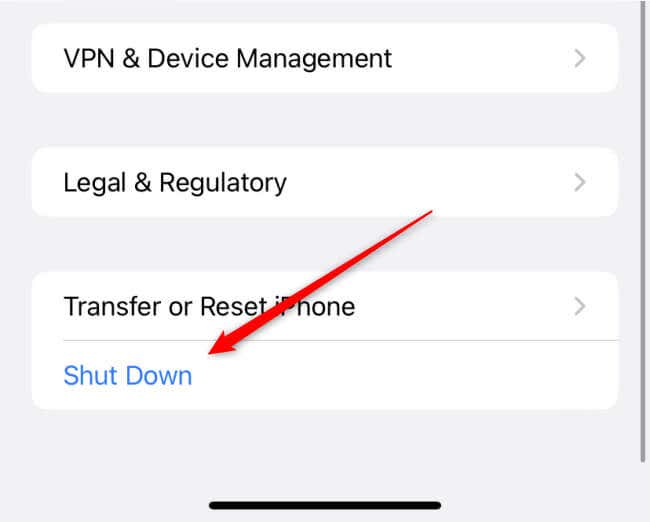
- اسحب شريط التمرير الموجود أعلى الشاشة إلى اليمين لتأكيد رغبتك في إيقاف تشغيل الجهاز.
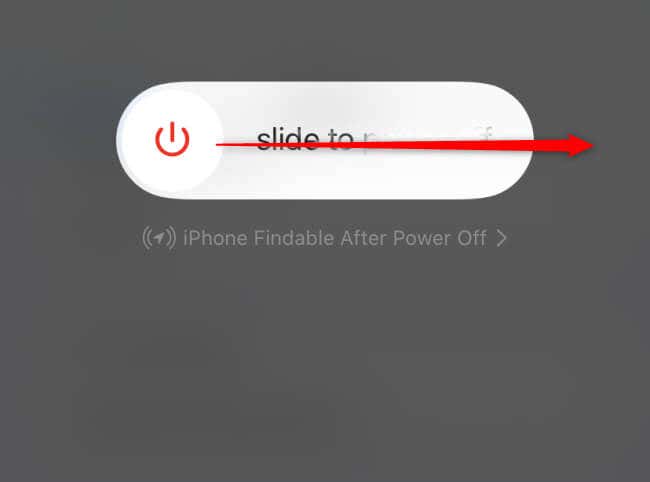
لقد نجحت الآن في إيقاف تشغيل جهاز iPhone الخاص بك بدون زر الطاقة الفعلي.
أعد تشغيل جهاز iPhone الخاص بك باستخدام AssistiveTouch
قبل أن تتمكن من استخدام AssistiveTouch لإعادة تشغيل جهاز iPhone الخاص بك، ستحتاج إلى تمكين الميزة. هيريس كيفية القيام بذلك.
- افتح ال إعدادات التطبيق وانقر فوق إمكانية الوصول.
- مقبض يلمس ضمن القسم المادي والحركي في الشاشة التالية.
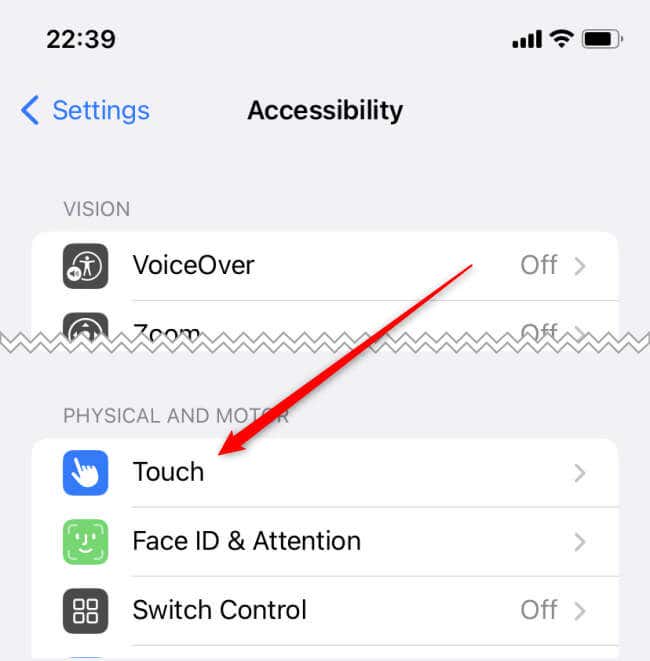
- مقبض اتصال المساعدة في الجزء العلوي من الشاشة التالية. ثم اسحب شريط التمرير إلى على موقف بجانب اتصال المساعدة.
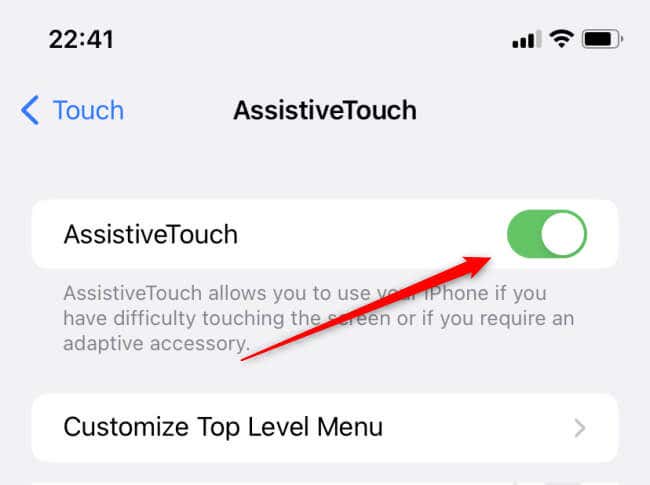
تم تمكين AssistiveTouch الآن. الآن يمكنك استخدامه لإعادة تشغيل جهاز iPhone الخاص بك.
- اضغط على الزر العائم AssistiveTouch على شاشتك.
- في قائمة AssistiveTouch، اضغط على جهاز.
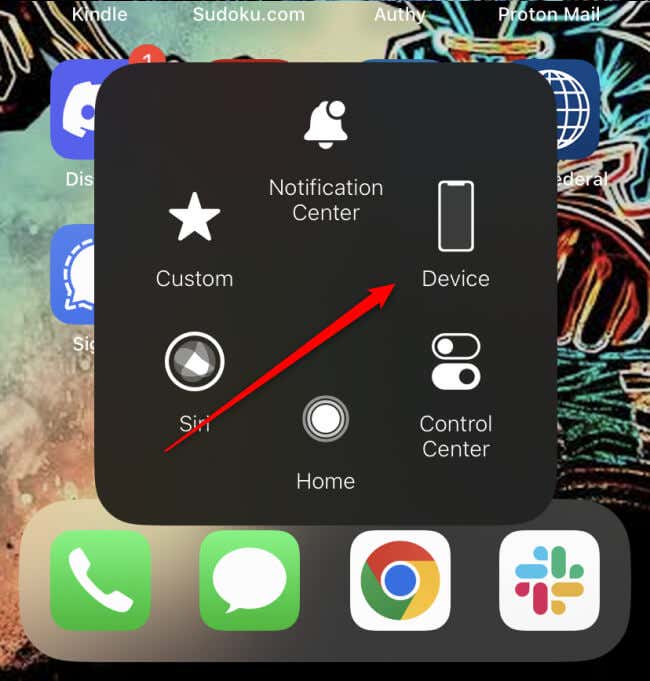
- اضغط على أكثر أيقونة، ثم اضغط على إعادة تشغيل.
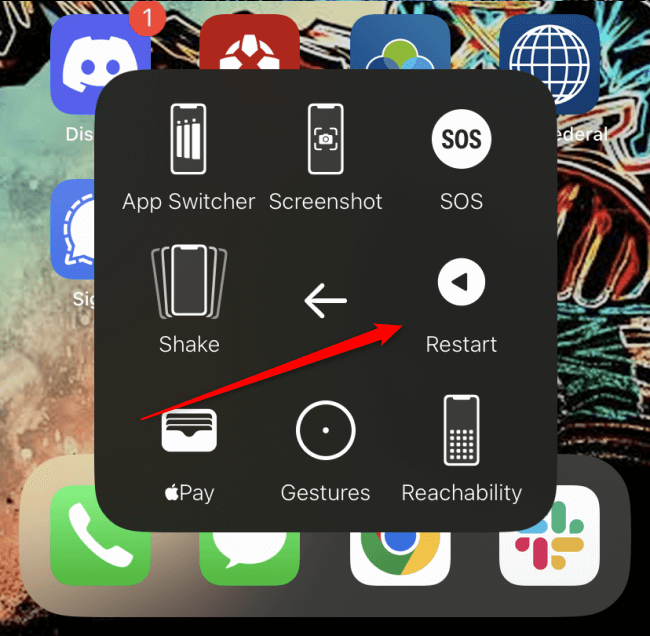
ستظهر رسالة تسألك عما إذا كنت تريد إعادة تشغيل جهاز iPhone. مقبض إعادة تشغيل للتأكيد. سيتم الآن إعادة تشغيل جهاز iPhone الخاص بك.
قم بتشغيل جهاز iPhone الخاص بك بدون زر
لسوء الحظ، لا يمكن استخدام AssistiveTouch لإعادة تشغيل جهاز iPhone الخاص بك نظرًا لأنها ميزة برمجية تعمل فقط عند تشغيل الجهاز. ومع ذلك، لا يزال بإمكانك تشغيل جهاز iPhone الخاص بك بدون زر الطاقة.
ما عليك سوى توصيل جهاز iPhone الخاص بك بمصدر طاقة لتشغيله بدون زر الطاقة. قم بتوصيل كابل شحن iPhone الخاص بك بشاحن حائط أو كمبيوتر أو أي جهاز شحن متوافق آخر. ثم قم بتوصيل الطرف الآخر من كابل الشحن بمنفذ شحن جهاز iPhone الخاص بك.
انتظر بضع ثوان. سيتم تشغيل جهاز iPhone الخاص بك تلقائيًا عندما يكتشف مصدر طاقة.



